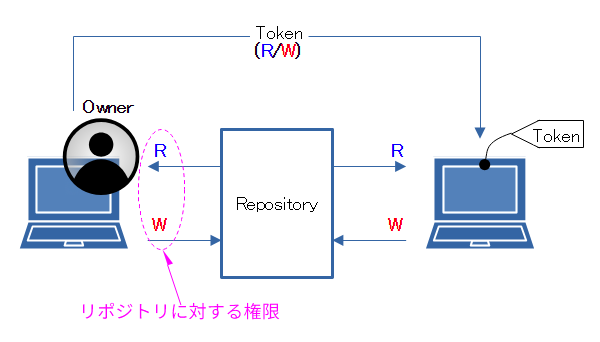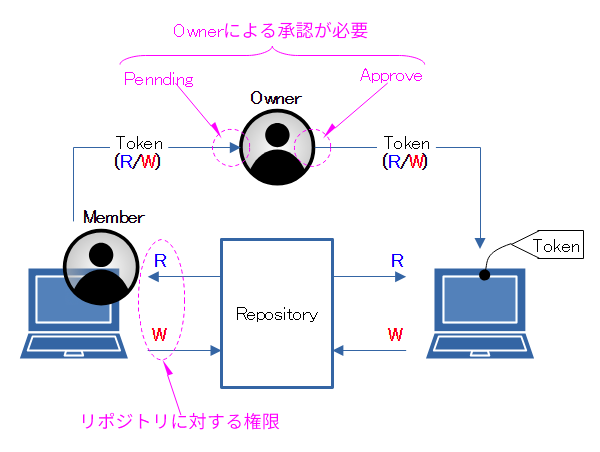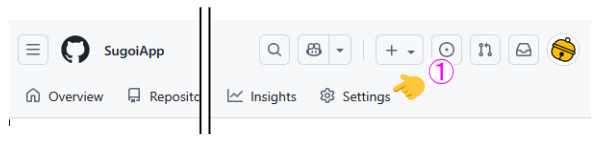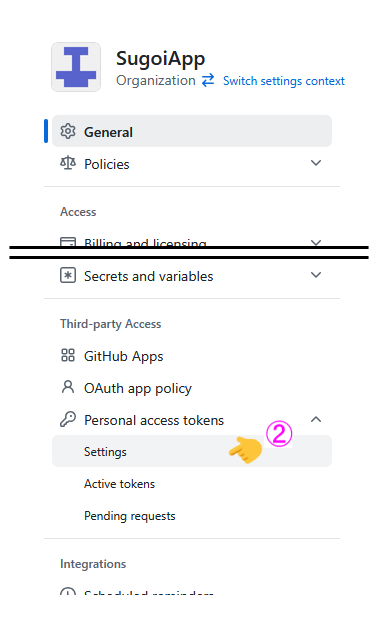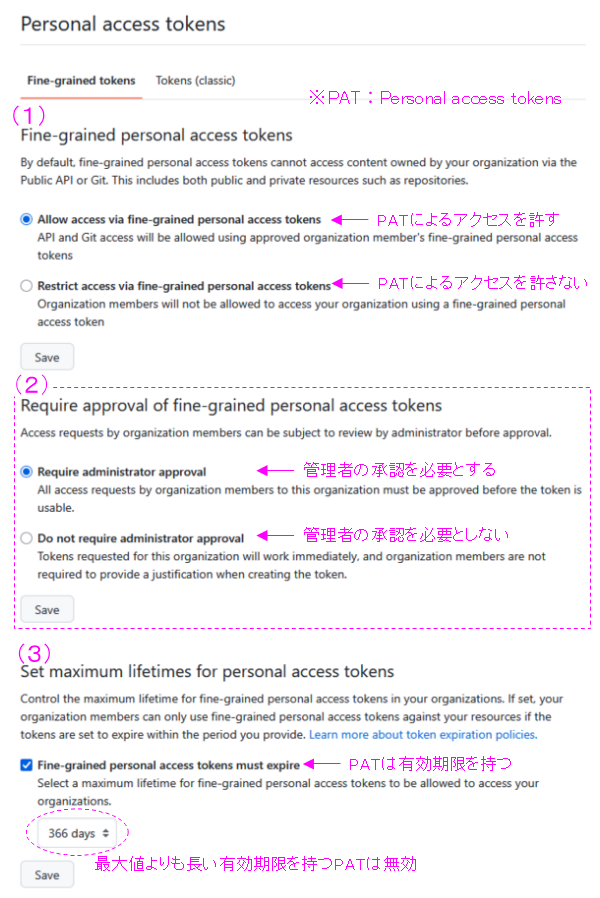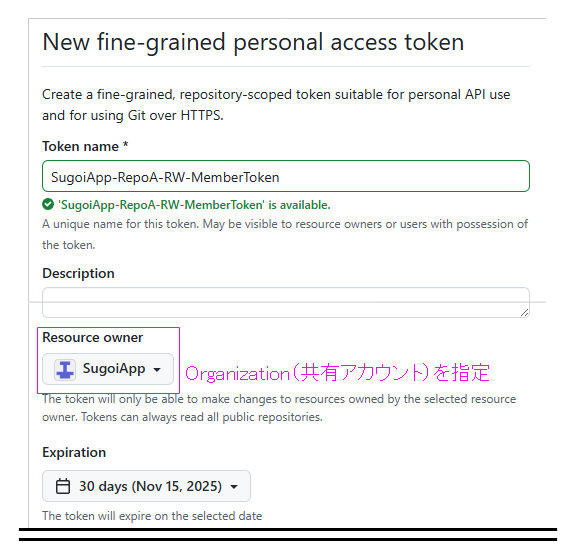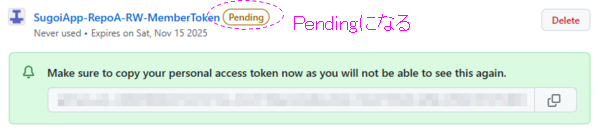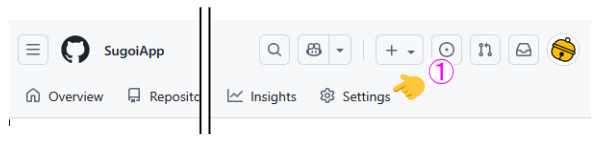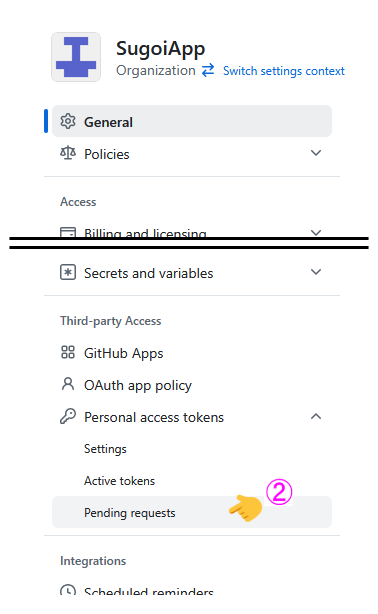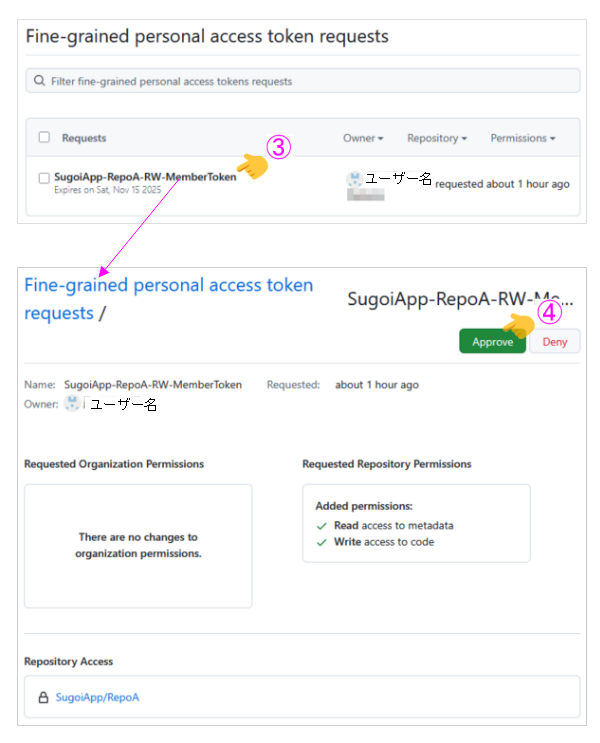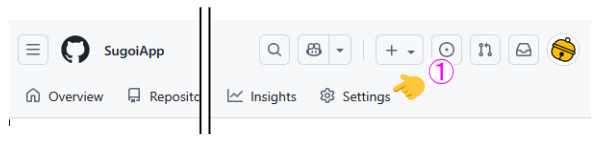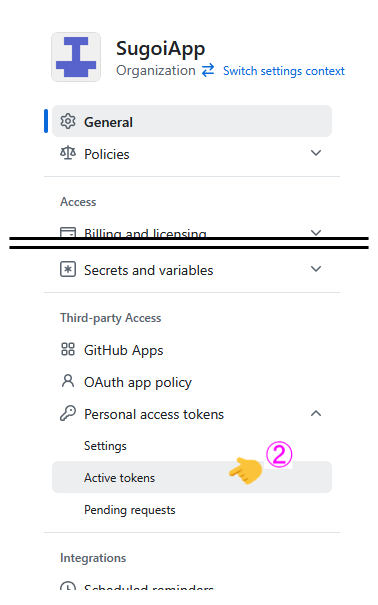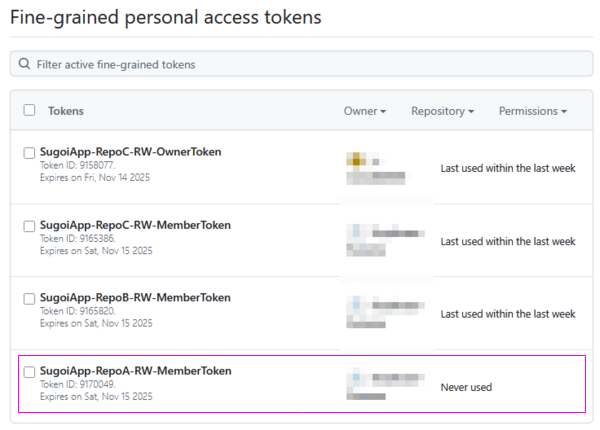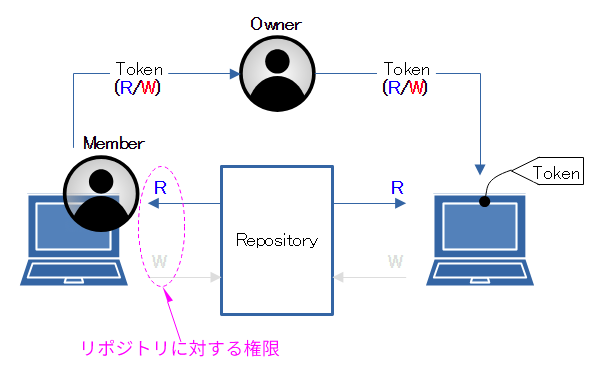Organization(共有アカウント)でトークンを使ったアクセスを行う場合、トークンの承認を必要とする場合があります。
この時、トークンの扱いが異なるので、説明します。
※環境:GitHubユーザーページ ’25/10現在
OwnerとMemberによる違い
トークン発行者のOrganizationに対するRole(役割)により、トークンの扱い方が異なります。
※OrganizationとRoleについては以下を参照
「GitHubのOrganization/Team/Repositoryの作成」
「GitHubのOrganization/Team/Repositoryに対するRole」
Owner発行のトークン
Ownerが発行したトークンは、そのまま使うことが出来ます。
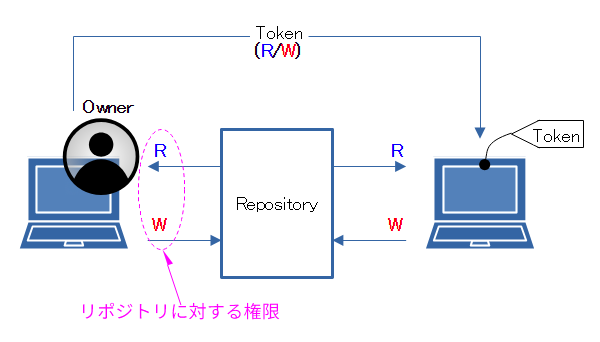
※トークンの使用方法は「Git:リモートリポジトリのクローンとプル(トークン、GitHub編)」を参照
Member発行のトークン
Memberが発行したトークンは、Ownerの承認が必要です。
発行直後に一旦Penndingになり、Ownerが承認する(Approve)ことで、使用が可能になります。
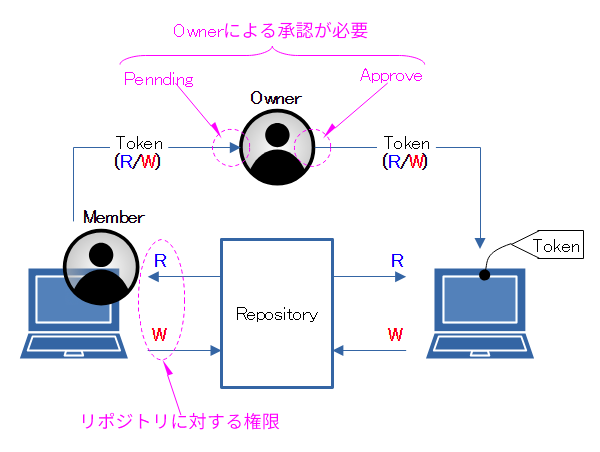
承認後は、Owner発行のトークンと扱いは同じです。
ただし、これはデフォルトの動作です。承認を省くように設定を変更できます(後述)。
トークンの扱い方の設定
Ownerのアカウントでサインインし、Organization(共有アカウント)のトップページからSettingsタブを開きます。
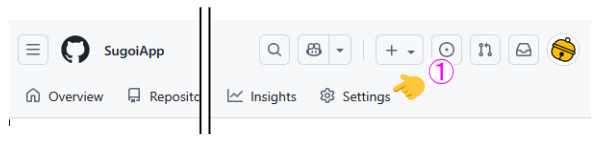
右のリストから「Personal access tokens/Settings」を開きます。
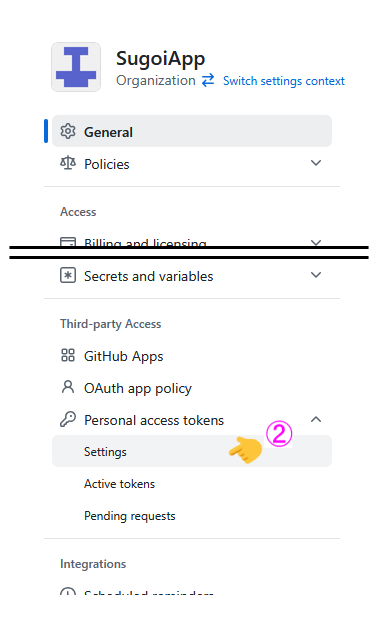
Settingsは、3つの項目が設定できます。
- (1)PATによるアクセスを許す・許さない
- (2)PATの使用に管理者(Owner)の承認を必要とする・しない
- (3)PATは有効期限を持つ・持たない
- ※PAT:Personal Access Token
図はデフォルトの設定です。
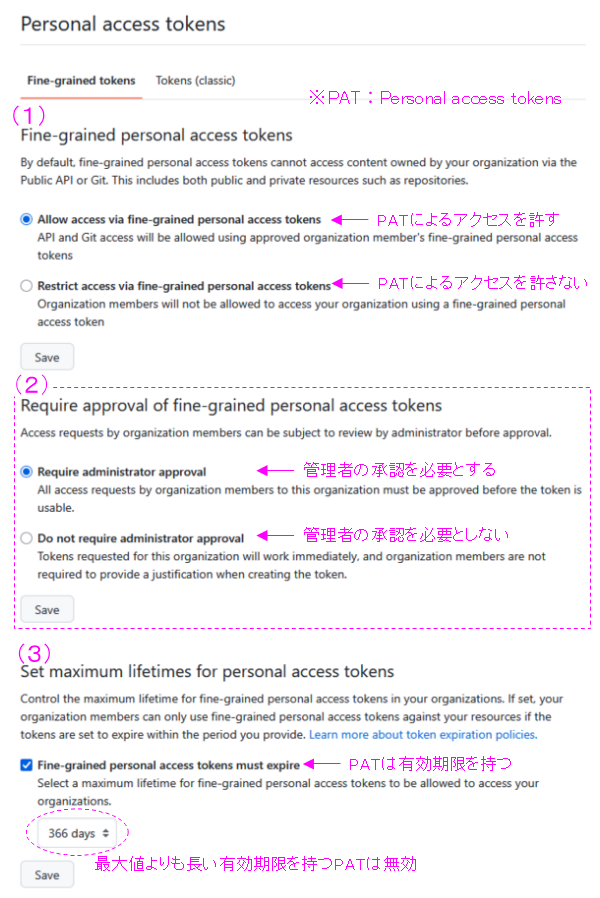
(2)を「必要としない」に設定すれば、トークンの承認を省けます。
トークンの発行
Memberのアカウントでサインインし、トークンの発行を行います。
※トークンの発行の詳細は「Git:リモートリポジトリのクローンとプル(トークン、GitHub編)」を参照
この時、「Resouce owner」にOrganization名を指定します。
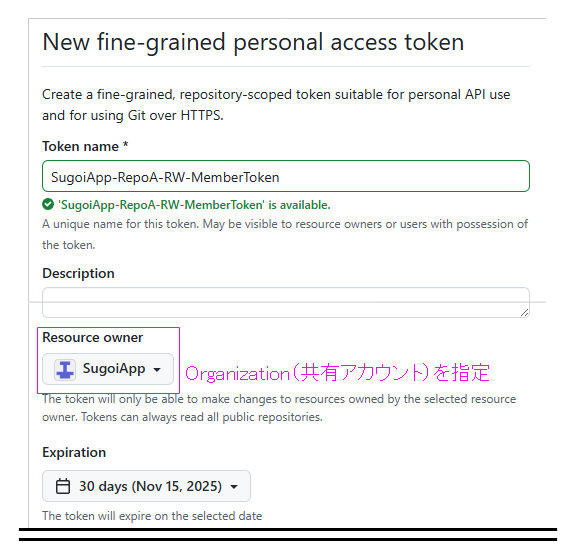
発行されたトークンは、一旦、Pendingになります。
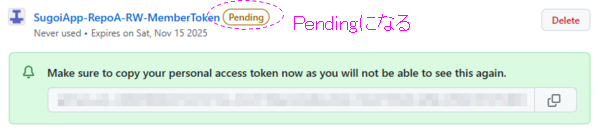
トークンの承認
Ownerのアカウントでサインインし、Organization(共有アカウント)のトップページからSettingsタブを開きます。
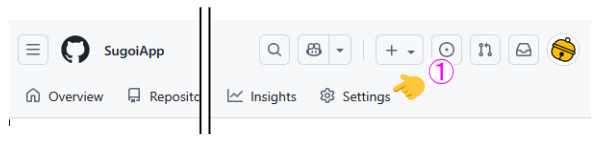
右のリストから「Personal access tokens/Pending requests」を開きます。
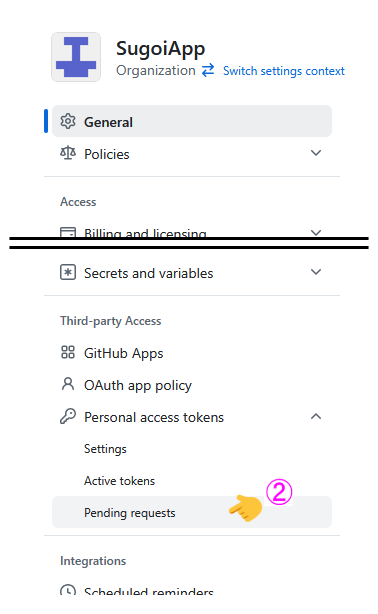
Pending中のトークン一覧が表示されるので、トークンを開いて内容を確認し、問題が無ければ承認(Approve)します。
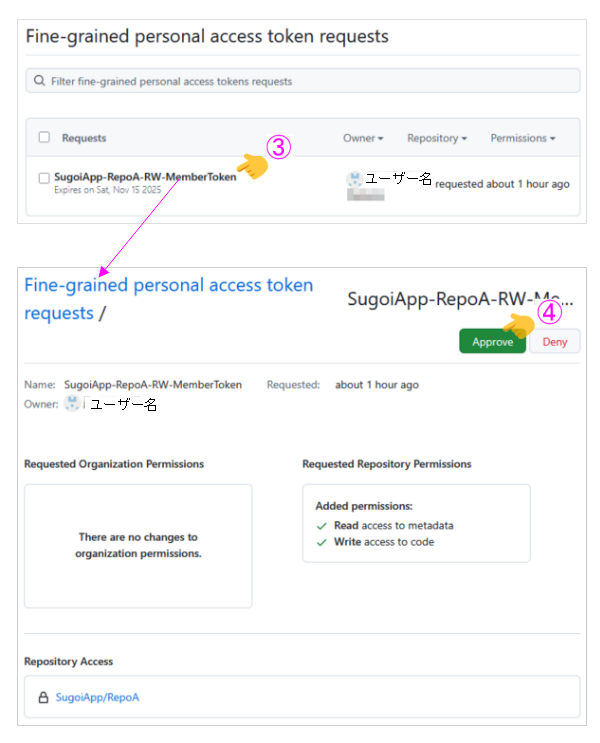
作動中のトークン
Ownerのアカウントでサインインし、Organization(共有アカウント)のトップページからSettingsタブを開きます。
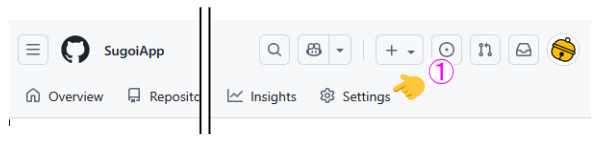
右のリストから「Personal access tokens/Active tokens」を開きます。
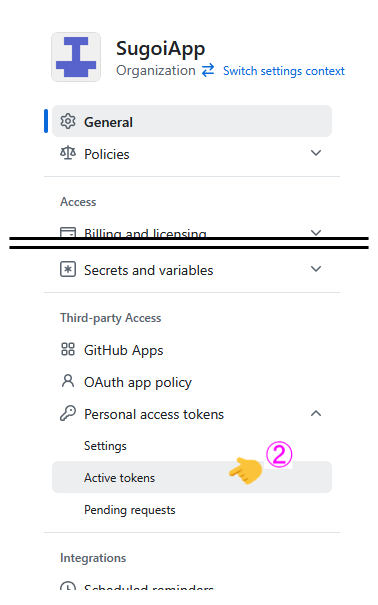
現在、有効になっているトークンの一覧が表示できます。
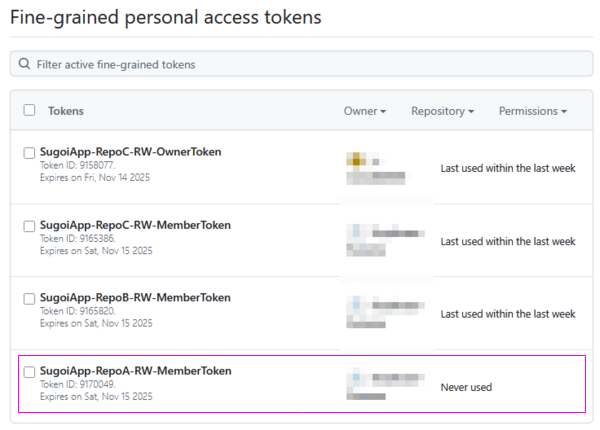
注意:発行者の権限に制限される
トークンが持つ権限の範囲は、発行者が持つ権限の範囲に制限されます。
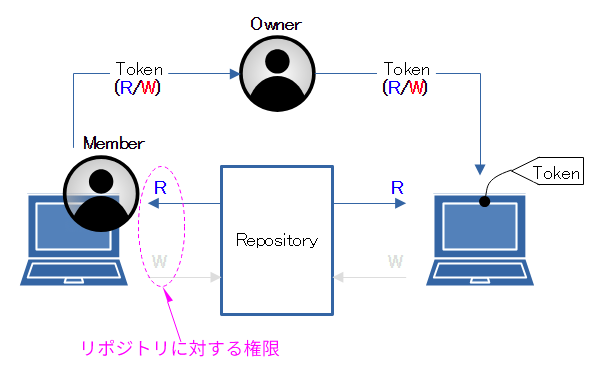
例えば、発行者がリポジトリに対してRead権限のみを持っていたとします。
発行されたトークンがRead/Writeを許すものだったとしても、そのトークンを使ったアプリはReadしか出来ません。
トークンは発行できてしまうので、トークンを使った時点で問題が発覚します。注意が必要です。
関連記事:
サーバーとクライアント間でデータを受け渡しする際に、安全な通信経路を確立する目的で、SSHが広く使われています。 Android Studio(Gitクライアント)とBitbucketまたはGitHub(Gitサーバー)間も、SSHが利用できます。 今回は「SSHの概要」を、まとめます。 ※この記事は「Git:リポジトリのクローンとプル(SSH、Bitbucket編)」から「SSHとは」を分離したものです。加筆も行っています。 ...
Android StudioはVCS(Version Control System:バージョン管理システム)を使って、プロジェクトの変更履歴の管理が可能です。 Android Studioで利用可能なVCSはいくつかありますが、Gitを取り上げて、リモートリポジトリの構築とGitHubアカウントを使ったプッシュ(履歴の登録)の方法を紹介します。 BitbucketよりGitHubの方がシンプルで使い易いかも... ※環境:Android Studio Narwhal 3 Feature Drop | 2025.1.3 Git version is 2.50.1 ※前提:ローカルリポジトリの構築済み ...
Android StudioはVCS(Version Control System:バージョン管理システム)を使って、プロジェクトの変更履歴の管理が可能です。 Android Studioで利用可能なVCSはいくつかありますが、Gitを取り上げて、トークンを使ったリモートリポジトリのクローン(コピー)とプル(履歴の取得)の方法を紹介します。 BitbucketよりGitHubの方がシンプルで使い易いかも... ※環境:Android Studio Narwhal 3 Feature Drop | 2025.1.3 Git version is 2.50.1 ※前提:リモートリポジトリの構築済み ...
Android StudioはVCS(Version Control System:バージョン管理システム)を使って、プロジェクトの変更履歴の管理が可能です。 Android Studioで利用可能なVCSはいくつかありますが、Gitを取り上げて、SSHを使ったリポジトリのクローン(コピー)とプル(履歴の取得)の方法を紹介します。 BitbucketよりGitHubの方がシンプルで使い易いかも… ※環境:Android Studio Narwhal 3 Feature Drop | 2025.1.3 Git version is 2.50.1 OpenSSH_for_Windows_9.5p2, LibreSSL 3.8.2 Windows 11 Pro 24H2 ※前提:リモートリポジトリの構築済み ...
GitHubは、個別アカウントで単に「Gitホスティングサービス」として使うほかに、共有アカウントで「Gitホスティングサービス+複数ユーザーでコラボレーション」と言った使い方が出来ます。 後者は「Organization」と呼ばれています。 「製品の複数人によるチーム開発」や「会社などの組織体系」に即したサービスです。 今回は、Organizationの概要を示しつつ、実際に作成してみたので、紹介します。 ※環境:GitHubユーザーページ ’25/10現在 ...
GitHubはメンバーにRoleを設定することで、許可する権限の範囲を細かく設定できます。 権限の適材適所な設定はチーム開発で必須です。チームの成果物であるデータを守ることに繋がります。 Roleの設定はGitHubのWebページからGUIで行えますが、操作する箇所が分散していて、とても見通しが悪く難解です。 ですので、Roleの種類と設定方法を整理してみました。 ※環境:GitHubユーザーページ '25/10現在 ...
GitHub PagesでAndroid App Linksの構築を行ってみました。 App Linksの構築は、Android StudioにAssistant機能が備わっているので、至って簡単です。 GitHub Pagesは、App Linksで使うには少し癖があります。理解せずに構築すると、「所有者の検証」が出来ずに失敗すると思います。その点についても、記載しましたので参考にして下さい。 ちなみに、ローカルWebサーバーでApp Linksを構築する方法も検討したのですが、所有者の検証でシステムに自己署名証明書を信頼できる証明書と認識させる方法が見つからず、断念しました。 ※環境:Android Studio Otter | 2025.2.1 Patch 1 ...